Для того чтобы что-нибудь куда-нибудь вставить (если речь о текстовом или графическом редакторе), нужно либо "Открыть" это "что-нибудь", щелкнув по стандартной для этой команды иконке с красноречиво приоткрытой папочкой, либо искать кнопку с надписью, намекающей на возможность решения проблемы.
Вставить рисунок в Word
Например, если вас интересует, как вставить в "Ворд" рисунок, нужно перейти на вкладку "Вставка" и, щелкнув на миниатюре с именем "Рисунок" (Picture), выбрать в открывшемся окне картинку у себя на диске и нажать кнопку "Вставить" (какой вопрос - такой и ответ).
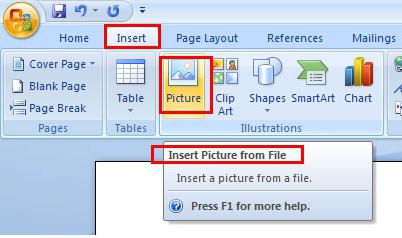
Рисунок появится в указанном курсором месте, но на новой строке и в новой вкладке "Формат". Здесь можно (слева направо) откорректировать яркость и контраст, перекрасить, сжать или вообще заменить рисунок, выбрать стиль обрамления, изменить геометрическую форму, задать границы, добавить эффекты и обрезать по заданным размерам, но главное - это группа функций в секции "Упорядочить", где указывают положение рисунка в документе и характер обтекания текстом.
Обратите внимание на маленькие диагональные стрелочки в правом нижнем углу секций "Стили рисунка" и "Размер". Щелкнув по ним, мы откроем окна "Формат рисунка" и "Размер" с параметрами соответствующих настроек.
Вставить рисунок в рисунок Paint
С такой простой проблемой, как в рисунок вставить рисунок, легко справляется "старина Paint". Открыв изображение (команда "Открыть"), просто вставляем следующую картинку, выбрав в левом верхнем углу "Вставить" (Paste), или "Вставить из" (или Ctrl + V), если изображение было скопировано в буфер обмена.
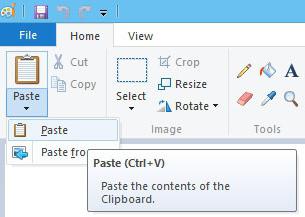
Наложенную картинку можно трансформировать, взявшись мышкой за любой из шести маркеров, и перемещать левой кнопкой мыши, но после щелчка в стороне (за пределами изображения) трансформация станет недоступной. Это обстоятельство надо учесть, если предполагается еще добавлять картинки.
Вставить картинку в картинку в Word
Задача наложения изображений легко реализуется почти в каждом графическом редакторе, но, пожалуй, редко кто задумывается над тем, как в рисунок вставить рисунок в текстовом редакторе "Ворд", а это, оказывается можно (если нужно). Для этого следует выделить изображение-фон и в раскрывающемся списке "Обтекание текстом" на вкладке "Формат" выбрать способ "За текстом", который используется для добавления надписи на рисунок.
Затем щелкаем рядом с картинкой слева от нее и пробелом (или клавишей Tab) "загоняем" курсор внутрь изображения. Теперь уже не трудно догадаться, как в рисунок вставить рисунок. Просто следуем знакомым маршрутом: "Вставка" > "Рисунок" > "Вставить" - и картинка в картинке тут как тут. Наложенный рисунок можно трансформировать и вертеть, взявшись за зеленый маркер, и перемещать внутри, играя на клавишах Tab, пробел и Enter, но это не совсем удобно. А вот если в секции "Упорядочить" открыть окно "Положение" и выбрать любой вариант "С обтеканием текстом", картинку можно будет таскать мышкой.
Вставить рисунок в Photoshop
После Word такая операция, как вставить рисунок в "Фотошопе", покажется детской забавой. Если редактор запущен (в смысле открыт), в меню "Файл" щелкаем "Открыть"/Open (Ctrl + O), выбираем картинку и повторяем "Открыть".
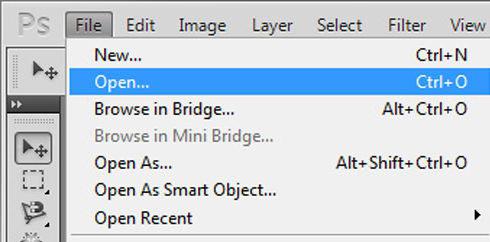
Окно выбора файлов открывается и двойным щелчком по пустому полю рабочей области (когда не открыт ни один документ).
По команде "Поместить" в меню "Файл" картинка попадет непосредственно в активное окно на новый слой, где ее можно сразу "принять", щелкнув по галочке на панели инструментов вверху, или предварительно трансформировать.
Если документы открыты в двух и более окнах, картинки из одного в другое можно просто перетаскивать мышкой. Изображение откроется в "Фотошопе", если его (редактор) выбрать из списка программ по команде "Открыть с помощью" в контекстном меню файла, вызываемом правой кнопкой мыши.
Скопированное в буфер обмена изображение (правая кнопка > "Копировать" или Ctrl + V) откроется в "Фотошопе", если в меню "Файл" щелкнуть "Создать" (OK), а затем перейти в "Редактирование" и кликнуть "Вставить".
Если в редакторе Word такая безобидная задача, как в рисунок вставить рисунок, выливается в целую процедуру, то в "Фотошопе" это решается одной командой "Поместить" (Place), которая уже упоминалась выше.
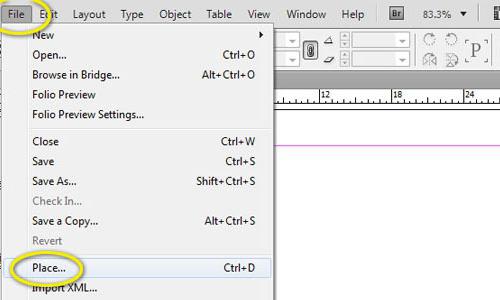
Можно загрузить изображение и повторной командой "Открыть", а затем перетащить картинку из окна в окно.
Удобно загружать в программу изображения из дополнения Adobe Bridge, вызвав его командой "Обзор в Mini Bridge" меню "Файл", или "Расширения" в меню "Окно". Здесь можно быстро перебирать папки с рисунками и, выбрав, просто перетащить мышкой в окно "Фотошопа", или выбрать знакомую команду "Поместить" > "В Photoshop" через правую кнопку мыши.
























